Oggi vi presenterò alcune buone soluzioni per salvare la directory home, questo è il motivo per cui ho chiamato questo un backup “leggero”, l’obiettivo non è quello di ripristinare l’intero sistema operativo, ma bensì tutte le informazioni che avete nella vostra directory /home , che per un desktop di solito significa salvare tutte le informazioni importanti del computer.
Naturalmente su un server questo approccio non è così utile, perché si desidera salvare i vostri siti web, le banche dati e tutte le configurazioni dei programmi, quindinon utilizzare questo approccio in un server.
Déjà Dup
Déjà Dup è un semplice strumento di backup. Nasconde la complessità del fare backup nel modo giusto (criptato, off-site, e regolare) e utilizza duplicity come backend, duplicity salva directory producendo dei volumi in formato tar criptato ed esegue il caricamento dei file su server remoto o locale. Poichè duplicity utilizza librsync , gli archivi sono incrementali ed efficienti per lo spazio occupato in quanto registra solo le parti dei file che sono stati modificati dopo l’ultimo backup. Perché duplicity utilizza GnuPG per cifrare e/o firmare questi archivi, essi saranno al sicuro dal furto e/o la modifica da parte di altri.
Déjà Dup utilizza un formato opaco per i file memorizzati nella posizione di backup. È necessario utilizzare Déjà Dup o un altro strumento di basato su duplicity per ripristinare i file. Questo si oppone a un formato nativo in cui è possibile sfogliare ed esaminare i file utilizzando qualsiasi strumento di gestione di file normali.
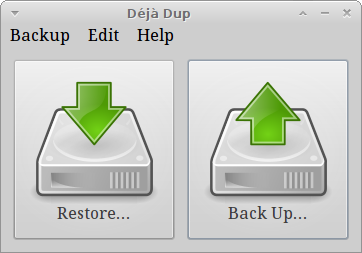
Caratteristiche:
• Supporto per backup locali, remoti, o cloud, come Amazon S3, Rackspace Cloud Files, e Ubuntu One
• in modo sicuro cifra e comprime i dati
• esegue il backup incrementale, consentendo così il ripristino da un backup particolare
• Esegue il backup ad orari regolari
• Si integra bene nel desktop GNOME
LuckyBackup
LuckyBackup è un programma per il backup e la sincronizzazione dei dati che utilizza rsync. In realtà direi che questo software è più un front-end grafico per rsync e cron che permette di creare complessi comandi rsync da un interfaccia grafica e pianificare queste attività sul sistema con cron , quindi una volta che avete pianificato cosa directory di backup e dove si può tranquillamente dimenticare.
Il programma ha diverse funzioni:
- Backup: copia di sicurezza dei propri file su un’altra directory o su un server remoto, copia i file con il protocollo
sshorsync - Snapshots: creare multipli backup come immagine dei file sorgente con una cronologia temporale, in modo da poter recuperare ogni versione del backup
- Sync: sincronizzare più cartelle in modo da tenere i vostri dati/archivi aggiornati su tutte le vostre postazioni. Non vorrete perdere le modifiche fatte alle foto delle vostre vacanze vero?
L’interfaccia da la possibilità di configurare dei profili e dei task. Ma cosa sono?
Un profilo non è altro che un insieme di task, ovvero di azioni da eseguire.
Impostare un profilo può essere utile qualora avessimo diverse postazioni da sincronizzare diversamente, mentre configurare correttamente un task può essere comodo per non avere copie di file indesiderati, come i temporanei o file di configurazione di altri programmi.
In nostro aiuto viene la possibilità di decidere quali tipologie di file non copiare nella tab delle esclusioni,
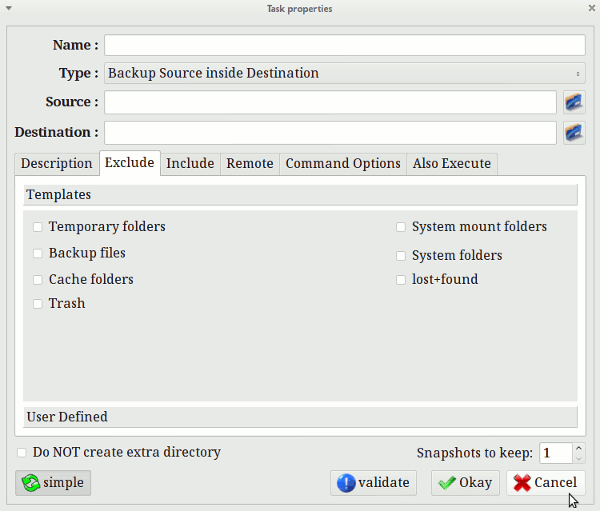
Nelle altre schede del programma ci sono molte opzioni che aiutano nella configurazione di un completo comando rsync , è possibile scegliere di avere una directory in sincronia, in modo da poter accedere in ogni momento ad ogni singolo filenella directory di backup oppure utilizzare l’opzione snapshot che salvare tutti i file.
Grsync
Grsync è una GUI (Graphical User Interface) a rsync. Grsync fa uso delle librerie GTK ed è rilasciato sotto licenza GPL, quindi è opensource. Non ha bisogno delle librerie di GNOME per funzionare, ma può naturalmente funzionare sotto gnome molto bene. Può essere utilizzato per sincronizzare le directory locali e supporta un backup remoto (anche se non supporta la navigazione della cartella remota). Esempi di utilizzo di grsync includono: sincronizzare di una collezione di musica con dispositivi rimovibili, backup dei file personali su un’unità di rete, la replica di una partizione ad un’altra e il mirroring dei file.
In generale, io suggerirei questa soluzione al posto di luckybackup per gli utenti più “esperti” che desiderano modificare ogni aspetto del comando rsync, mentre luckybackup è perfetto per tutti gli altri, che vogliono ottenere un buon risultato con pochi clic.
FlyBack
Questo progetto è partito con una semplice idea:
Time Machine di Apple è un grande programma nel loro OS, e Linux ha quasi tutte le tecnologie necessarie già costruito per ricrearlo
FlyBack è basato su GIT e crea backup incrementali di file che possono essere ripristinati in un secondo momento. FlyBack presenta una visione cronologica di un file system, che permette la visualizzazione in anteprima di singoli file o directory o il loro recupero uno alla volta.
L’interfaccia utente di Flyback presenta all’utente una tipica vista stile file manager del proprio file system, ma con controlli aggiuntivi che consentono all’utente di andare avanti o indietro nel tempo. Mostra i file utente esistenti, che non esistono più o che sono stati modificati rispetto alla versione precedente, e permette di visualizzarli in anteprima prima di decidere se ripristinarli o ignorarli.
Questa sembra una soluzione perfetta per file di tipo testo, con una ottima interfaccia grafica, ma ci sono anche alcuni problemi.
Problemi noti:
Con Git non è possibile archiviare file che non possono essere contenuti nella memoria principale. Quindi file più grandi sono esclusi dai backup di default (nelle preferenze).
L’ultimo aggiornamento di questo progetto è stato fatto nel maggio 2010.
Back In Time
Questo è un altro progetto che è iniziato dopo che l’autore è stato inspirato da un articolo su Time Machine e quindi per alcuni aspetti è simile a Flyback.
Back In Time è solo una GUI, il vero lavoro è fatto da rsync (snapshots e ripristino), diff (controllare se qualcosa è cambiato) e cp (fa hardlinks).
Back In Time funziona com un sistema di backup in “modalità utente”, questo significa che è possibile eseguire il backup/ripristino solo sulle cartelle a cui avete accesso in scrittura (in realtà è possibile eseguire il backup di cartelle in sola lettura, ma non è possibile ripristinarle).
Un nuovo snapshot viene creato solo se qualcosa è cambiato dopo l’ultima snapshot (se presente).
Uno snapshot contiene tutti i file dalle directory selezionate (tranne per ciò che si è deciso di escludere) e al fine di ridurre lo spazio su disco usare hard-link (se possibile) tra le istantanee per i file non modificati. In questo modo un file di 10 Mb, invariato per 10 istantanee, utilizzerà solo 10Mb sul disco, un inconveniente di Back In Time è che non consente la compressione e la crittografia dei backup e richiede i file system che supportano gli hard link dove si creano i backup.
Per il backup automatico, usa “cron”.
Il repository da utilizzare (PPA) per Ubuntu è segnalato alla pagina dei Download del sito ufficiale
Conclusioni
Personalmente vedo 2 vincitori in questa piccola lista, e quindi questi sono i miei suggerimenti:
1) Se si desidera che il backup sia cifrato e salvato su cloud, utilizzate Deja Dup.
2) Se si desidera un metodo semplice che permette di salvare la vostra directory /home su un disco esterno utilizzate Lucky backup.
Back in Time potrebbe essere utilizzato in altre situazioni, in cui si desidera una GUI più ben fatta che permette di vedere i singoli file e ripristinarli facilmente.
Popular Posts:
- None Found
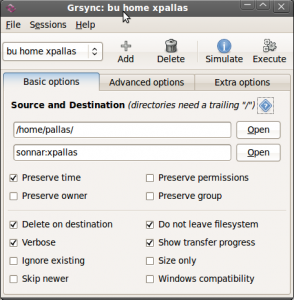
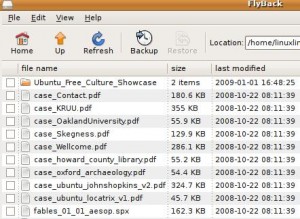

These 5 lightweight backup solutions for Linux desktop are very innovative where the day-ja-doop emphasis on duplicity. Creating a duplicate of something somewhere can be a backup created for something. The other lucky backup, grsync and fly back method described are also helpful for the user to create backup and avoid any disaster.